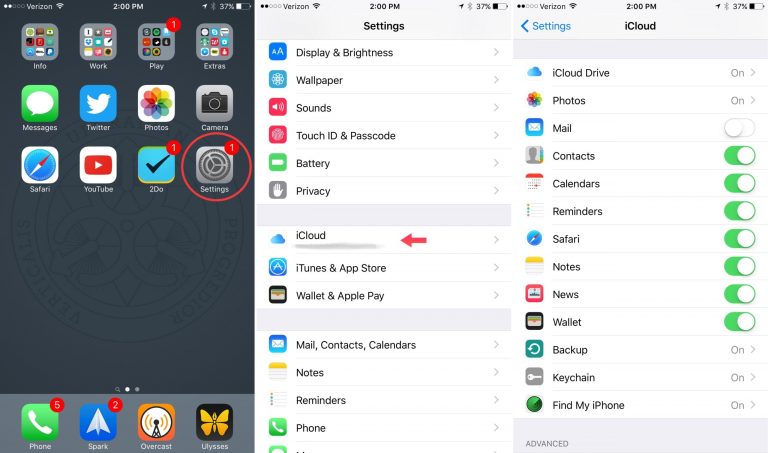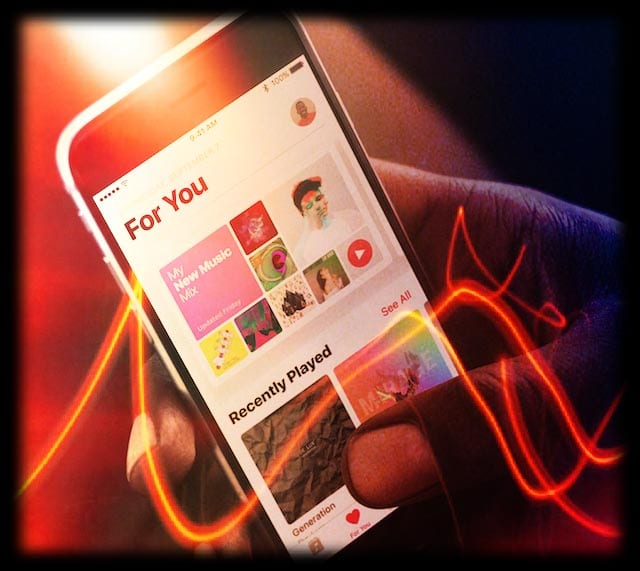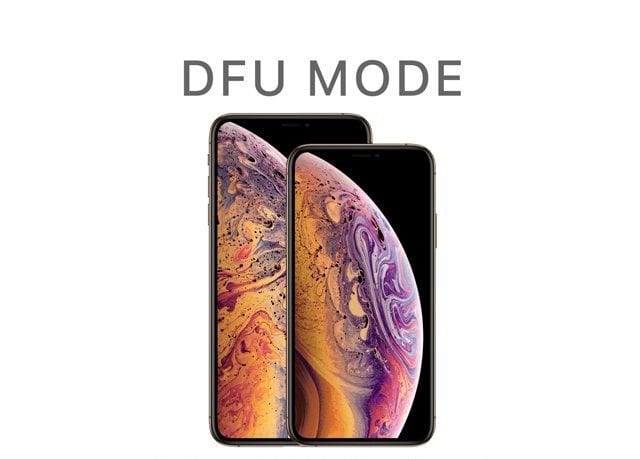Как запланировать время сна и пробуждения на Mac
Установив расписание, вы можете настроить Mac на автоматическое включение, сон, пробуждение и даже выключение. Здесь мы покажем вам, как это сделать.
Связанный:
Запланируйте свой Mac
Настроить расписание для Mac очень просто и займет всего пару минут. Просто выполните следующие действия.
- открыто Системные настройки с помощью значка в доке или щелкнув Значок Apple > Системные настройки из строки меню.
- Выбрать Энергосбережения.
- Щелкните значок График кнопку внизу. Не имеет значения, выбрана ли у вас вкладка «Аккумулятор» или «Адаптер питания».
- Установите флажок для Запустить или проснуться вверху и / или вариант в Раскрывающийся список сна поле для сна, перезапуска или выключения. Вы можете использовать оба, установив флажки, или только один или другой.
- Выбрать дней по будням, выходным, каждый день или в определенный день и в любой время дня, который вам нравится, для каждого варианта.
- Нажмите Хорошо.
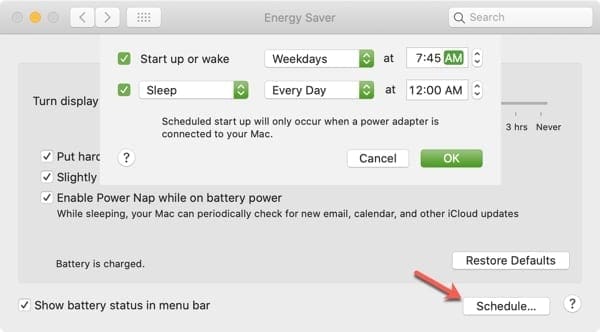
Как видите, вы можете запланировать запуск Mac, его выход из спящего режима, перезапуск или выключение, а также гибкие настройки для дней и времени.
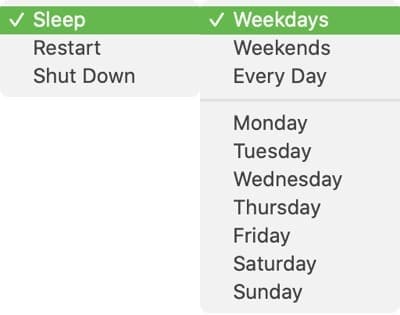
Вот несколько вещей, о которых следует помнить, если вы назначить время для выключения вашего Mac.
- Ваш Mac должен быть активным в то время, когда вы запланировали его выключение плюс 10 минут.
- Если ваш Mac находится в спящем режиме в то время, когда вы запланировали его выключение, он останется в спящем режиме.
- Если ваш Mac переходит в спящий режим после менее чем 15 минут бездействия, он может перейти в спящий режим, прежде чем сможет завершить работу.
Чтобы ваш Mac выключался по расписанию, даже когда он спит, Apple предлагает что вы устанавливаете запуск или пробуждение на пять минут раньше запланированного времени выключения.
Также обратите внимание, что если вы планируете запуск Mac, он должен быть подключен к адаптеру питания.
Настройте свой Mac на свое расписание
Если вы начинаете работать на Mac каждый будний день в одно и то же время или всегда хотите, чтобы он спал в конце рабочего дня, создать расписание, совпадающее с вашим собственным, очень легко.
Собираетесь ли вы установить расписание для своего Mac? Если да, сообщите нам, какие настройки вы выберете!